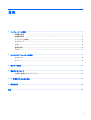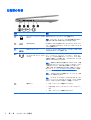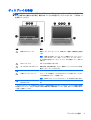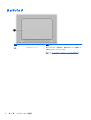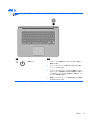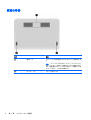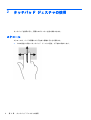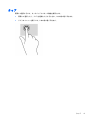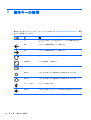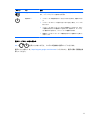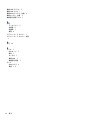HP Chromebook 14-q073cl (ENERGY STAR) ユーザーガイド
- タイプ
- ユーザーガイド

ユーザー ガイド

© Copyright 2013 Hewlett-Packard
Development Company, L.P.
本書の内容は、将来予告なしに変更される
ことがあります。HP 製品およびサービス
に関する保証は、当該製品およびサービス
に付属の保証規定に明示的に記載されてい
るものに限られます。本書のいかなる内容
も、当該保証に新たに保証を追加するもの
ではありません。本書に記載されている製
品情報は、日本国内で販売されていないも
のも含まれている場合があります。本書の
内容につきましては万全を期しております
が、本書の技術的あるいは校正上の誤り、
省略に対して責任を負いかねますのでご了
承ください。
初版:2013 年 9 月
製品番号:741337-291
製品についての注意事項
このガイドでは、ほとんどのモデルに共通
の機能について説明します。一部の機能
は、お使いのコンピューターでは使用でき
ない場合があります。
ソフトウェア条項
このコンピューターにプリインストールさ
れている任意のソフトウェア製品をインス
トール、複製、ダウンロード、またはその
他の方法で使用することによって、お客様
は HP EULA の条件に従うことに同意した
ものとみなされます。これらのライセンス
条件に同意されない場合、未使用の完全な
製品(付属品を含むハードウェアおよびソ
フトウェア)を 14 日以内に返品し、購入店
の返金方針に従って返金を受けてくださ
い。
より詳しい情報が必要な場合またはコン
ピューターの返金を要求する場合は、お近
くの販売店に問い合わせてください。

安全に関するご注意
警告! 低温やけどをするおそれがありますので、ひざなどの体の上にコンピューターを置いて使用
したり、肌に直接コンピューターが触れている状態で長時間使用したりしないでください。肌が敏感
な方は特にご注意ください。また、コンピューターが過熱状態になるおそれがありますので、コン
ピューターの通気孔をふさいだりしないでください。コンピューターが過熱状態になると、やけどや
コンピューターの損傷の原因になる可能性があります。コンピューターは、硬く水平なところに設置
してください。通気を妨げるおそれがありますので、隣にプリンターなどの表面の硬いものを設置し
たり、枕や毛布、または衣類などの表面が柔らかいものを敷いたりしないでください。また、AC ア
ダプターを肌に触れる位置に置いたり、枕や毛布、または衣類などの表面が柔らかいものの上に置い
たりしないでください。お使いのコンピューターおよび AC アダプターは、International Standard
for Safety of Information Technology Equipment(IEC 60950)で定められた、ユーザーが触れる表
面の温度に関する規格に適合しています。
iii

iv
安全に関するご注意
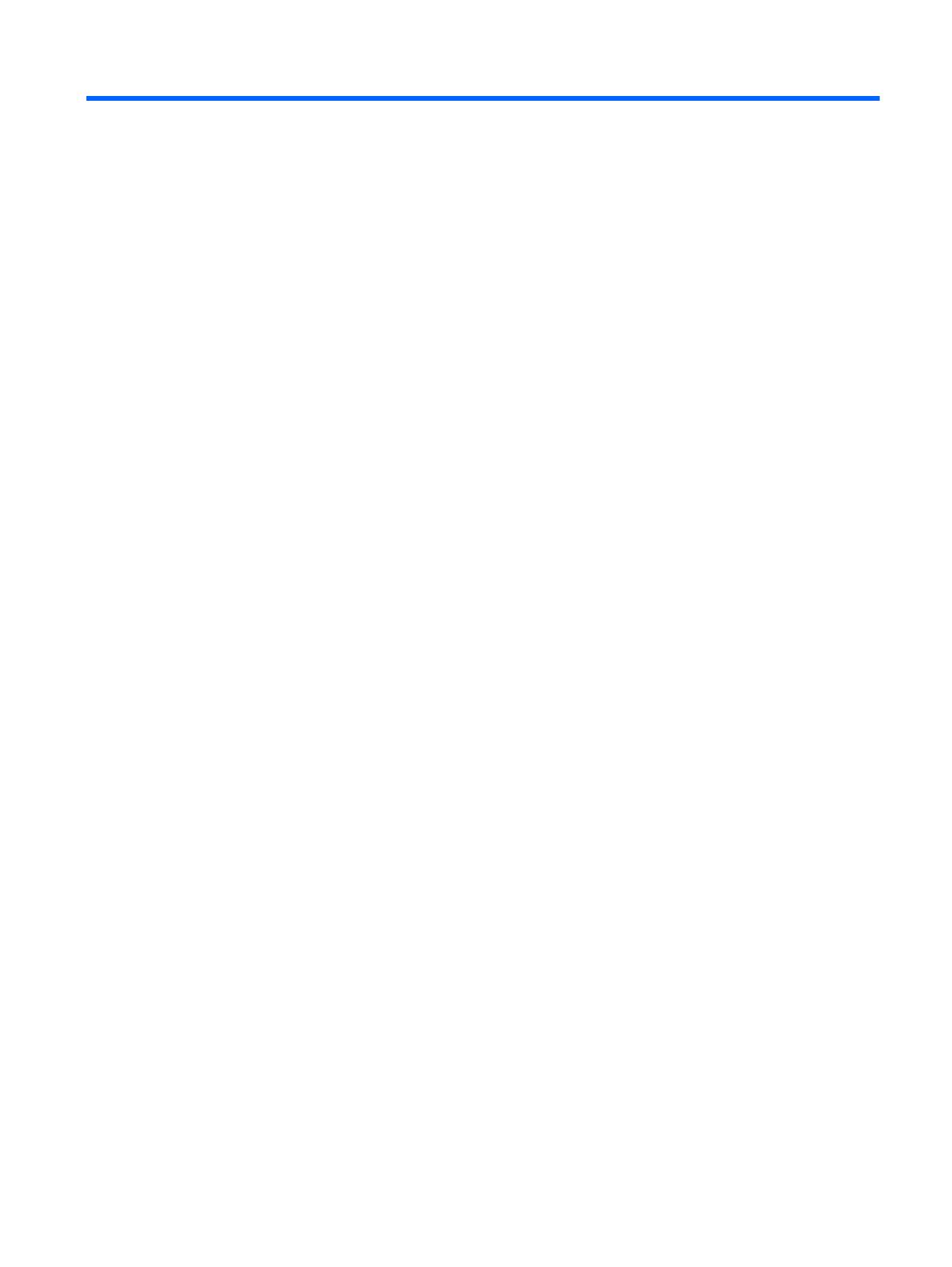
目次
1 コンピューターの概要 .................................................................................................................................... 1
右側面の各部 ........................................................................................................................................ 1
左側面の各部 ........................................................................................................................................ 2
ディスプレイの各部 ............................................................................................................................. 3
タッチパッド ........................................................................................................................................ 4
ボタン ................................................................................................................................................... 5
裏面の各部 ........................................................................................................................................... 6
ラベル ................................................................................................................................................... 7
2 タッチパッド ジェスチャの使用 .................................................................................................................... 8
スクロール ........................................................................................................................................... 8
タップ ................................................................................................................................................... 9
3 操作キーの使用 ............................................................................................................................................. 10
4 電源およびバッテリ ...................................................................................................................................... 12
出荷時に装着されているバッテリ ..................................................................................................... 12
5 HP が提供するその他の資料 ......................................................................................................................... 13
6 静電気対策 .................................................................................................................................................... 14
索引 ..................................................................................................................................................................... 15
v

vi

1 コンピューターの概要
右側面の各部
名称 説明
(1)
電源コネクタ AC アダプターを接続します
(2) AC アダプター ランプ
●
白色に点灯:外部電源に接続された AC アダプターが接続さ
れています
●
オレンジ色に点灯:バッテリが充電中です
●
白色で点滅:外部電源に接続された AC アダプターが接続さ
れていて、バッテリ容量が低下しています
●
消灯:バッテリ電源を使用しています
(3) メディア カード スロット 情報の保存、管理、共有、およびアクセスを可能にする別売のメ
ディア カードを読み取ります
カードを挿入するには、以下の操作を行います
カードのラベルを上にし、コネクタをスロット側に向けて持ちま
す。カードをスロットに挿入し、しっかり収まるまでカードを押
し込みます
カードを取り出すには、以下の操作を行います
カードをいったん押し込んでから取り出します
(4)
USB 2.0 ポート キーボード、マウス、外付けドライブ、プリンター、USB ハブな
どの別売の USB デバイスを接続します
(5)
SIM カード スロット(一部のモデ
ルのみ)
無線 SIM(Subscriber Identity Module)カードを装着できます
右側面の各部
1

左側面の各部
名称 説明
(1)
セキュリティ ロック ケーブル用
スロット
別売のセキュリティ ロック ケーブルを接続します
注記: セキュリティ ロック ケーブルに抑止効果はありますが、
盗難や誤った取り扱いを完全に防ぐものではありません
(2)
HDMI 出力端子 HD 対応テレビなどの市販のビデオ デバイスやオーディオ デバ
イス、または対応するデジタル コンポーネントやオーディオ デ
バイスを接続します
(3)
USB 3.0 ポート(×2) キーボード、マウス、外付けドライブ、プリンター、USB ハブな
どの別売の USB デバイスを接続します
(4)
オーディオ出力(ヘッドフォン)/
オーディオ入力(マイク)コンボ
コネクタ
別売または市販の別途電力が供給されているステレオ スピー
カー、ヘッドフォン、イヤフォン、ヘッドセット、テレビ オー
ディオ ケーブルなどを接続します。ヘッドセット マイク(別売)
を接続する場合もここに接続します。このコネクタは、マイクの
みのデバイスには対応していません
警告! 突然大きな音が出て耳を傷めることがないように、音量
の調節を行ってからヘッドフォン、イヤフォン、またはヘッドセッ
トを使用してください。安全に関する情報について詳しくは、
『 規定、安全、および環境に関するご注意』を参照してください。
詳しくは、
13 ページの「HP が提供するその他の資料」を参照
してください
注記: コネクタにデバイスを接続すると、コンピューター本体
のスピーカーは無効になります
注記: オーディオ デバイスのケーブルのコネクタが、オーディ
オ出力(ヘッドフォン)およびオーディオ入力(マイク)の両方
をサポートする 4 芯コネクタであることを確認してください
(5) 電源ランプ
●
白色:コンピューターの電源が入っています
●
白色で点滅:コンピューターがスリープ モードになってい
ます
●
消灯:コンピューターの電源が切れています
2
第 1 章 コンピューターの概要

ディスプレイの各部
注記: 無線 LAN アンテナの位置は、モデルによって異なります。お使いのモデルに、無線 LAN に
加えて無線 WAN 機能がある場合、無線 LAN アンテナの位置はディスプレイの下です。下の表の(1)
を参照してください。
名称 説明
(1) 無線 LAN アンテナ(×2)* 無線ローカル エリア ネットワーク(無線 LAN)で通信する無線信号を送受信
します
注記: 無線 LAN を設定してインターネットに接続するには、ブロードバンド
モデム(DSL またはケーブル)(別売)、インターネット サービス プロバイ
ダーが提供する高速インターネット サービス、および無線ルーター(別売)が
必要です
(2) Web カメラ ランプ Web カメラの使用中に点灯します
(3) HP TrueVision HD Web カメラ 動画の録画、静止画像の撮影、および、動画のストリーミングによるビデオ会
議やオンライン チャットができます
(4) 内蔵マイク サウンドを集音、録音します
(5) 内蔵ディスプレイ スイッチ コンピューターの電源が入っている状態でディスプレイを閉じると、ディスプ
レイの電源が切れてスリープが開始します
注記: 内蔵ディスプレイ スイッチはコンピューターの外側からは見えません
(6) 無線 WAN アンテナ(×2)* (一
部のモデルのみ)
無線ワイドエリア ネットワーク(無線 WAN)で通信する無線信号を送受信し
ます
* アンテナはコンピューターの外側からは見えません。送受信が最適に行われるようにするため、アンテナの周囲には障害
物を置かないでください。お住まいの国または地域の無線に関する規定情報については、『規定、安全、および環境に関する
ご注意』を参照してください。
ディスプレイの各部
3

ボタン
注記: 下の図は英語版のキー配列です。日本語版とは配列および個別のキーの形が若干異なりま
す。
名称 説明
(1)
電源ボタン
●
コンピューターの電源が切れているときにボタンを押すと、
電源が入ります
●
コンピューターがスリープ状態のときにボタンを短く押す
と、スリープが終了します
●
コンピューターがオンになっているときに画面をロックす
るには、ログイン画面が表示されるまで電源ボタンを押しま
す。画面ロック モードのときに電源ボタンを押すと、コン
ピューターの電源が切れます
●
電源が入っているコンピューターの電源を切るには、電源ボ
タンを押したままにします
ボタン
5

裏面の各部
名称 説明
(1) 通気孔(×2) コンピューター内部の温度が上がりすぎないように空気を通しま
す
注記: (ファンレス モデルを除く)コンピューターのファンは、
内部コンポーネントを冷却して過熱を防ぐために自動的に作動し
ます。通常の操作を行っているときに内部ファンが回転したり停
止したりしますが、これは正常な動作です
(2) スピーカー(×2) サウンドを出力します
6
第 1 章 コンピューターの概要

ラベル
コンピューターに貼付されているラベルには、システムの問題を解決するために問い合わせたり、コ
ンピューターを日本国外で使用したりするときに必要な基本情報が記載されています。
重要: このセクションで説明するすべてのラベルは、コンピューターの裏面に貼付されています。
これらの場所を確認する方法については、1 ページの「コンピューターの概要」を参照してくださ
い。
●
サービス ラベル:お使いのコンピューターの裏面に貼付されているラベルには、コンピューター
を識別するための重要な情報が記載されています。サポートにお問い合わせになる場合はシリ
アル番号が必要です。さらに、製品番号またはモデル番号を求められる可能性があります。お問
い合わせになる前に、これらの番号を確認しておいてください。
名称
(1) 製品名
(2) シリアル番号(s/n)
(3) 製品番号(p/n)
(4) 保証期間
(5) モデルの説明(一部のモデルのみ)
●
規定ラベル:コンピューターの規定に関する情報が記載されています。
●
無線認定/認証ラベル:オプションの無線デバイスに関する情報と、認定各国または各地域の一
部の認定マークが記載されています。
●
SIM(Subscriber Identity Module)カード ラベル(一部のモデルのみ):SIM カードの ICCID
(Integrated Circuit Card Identifier)が記載されています。
ラベル
7

2 タッチパッド ジェスチャの使用
タッチパッドを使用すると、画面上のポインターを指で操作できます。
スクロール
スクロールは、ページや画像上で上下左右に移動するときに便利です。
●
2 本の指を少し離してタッチパッド ゾーン上に置き、上下左右に動かします。
8
第 2 章 タッチパッド ジェスチャの使用

タップ
画面上で選択するには、タッチパッド上でタップ機能を使用します。
●
画面上で選択したり、アプリを起動したりするときは、1 本の指で軽く叩きます。
●
アプリのメニューを開くには、2 本の指で軽く叩きます。
タップ
9

3 操作キーの使用
操作キーおよびキーボード ショートカットについて詳しくは、https://chromebook.com/hp14/ ( 英 語
サイト)を参照してください。
アイコン キー 説明
esc
esc キーは、他のキーとともに使用してコンピューターの機能を有効にする
キーです
戻る ブラウザーの閲覧履歴の前のページに移動します
進む ブラウザーの閲覧履歴の次のページに移動します
再読み込み 現在のページを再読み込みします
全画面表示 ページを全画面モードで開きます
ウィンドウの切り替え 次のウィンドウに切り替えます
輝度下げ このキーを押し続けると、画面輝度が一定の割合で徐々に下がります
輝度上げ このキーを押し続けると、画面輝度が一定の割合で徐々に上がります
ミュート(消音) スピーカーの音を消します
音量下げ このキーを押し続けると、スピーカーの音量が一定の割合で徐々に下がります
10
第 3 章 操作キーの使用

アイコン キー 説明
音量上げ このキーを押し続けると、スピーカーの音量が一定の割合で徐々に上がります。
また、ミュートになっている音が元に戻ります
電源ボタン
●
コンピューターの電源が切れているときにボタンを押すと、電源が入りま
す
●
コンピューターがスリープ状態のときにボタンを短く押すと、スリープが
終了します
●
コンピューターがオンになっているときに画面をロックするには、ログイ
ン画面が表示されるまで電源ボタンを押します。画面ロック モードのと
きに電源ボタンを押すと、コンピューターの電源が切れます
●
電源が入っているコンピューターの電源を切るには、電源ボタンを押した
ままにします
復元モードのキーの組み合わせ
esc +
+ を押したままにすると、システムが強制的に復元モードになります。
復元について詳しくは、
https://support.google.com/chromeos/ にアクセスし、復元に関する情報を検
索してください。
11

4 電源およびバッテリ
出荷時に装着されているバッテリ
出荷時に装着されているバッテリを取り外したり交換したりしないでください。バッテリを取り外
したり交換したりすると、保証が適用されない場合があります。バッテリが充電されなくなった場合
は、HP のサポート窓口にお問い合わせください。
バッテリが寿命に達した場合、そのバッテリを一般の家庭ごみと一緒に処分しないでください。使用
済みのバッテリは、お住まいの地域の地方自治体の条例または規則に従って、正しく処分してくださ
い。
バッテリの充電
1. AC アダプターをコンピューターに接続します。
2. AC アダプター ランプをチェックして、バッテリが充電されていることを確認します。このラン
プは、コンピューターの右側面の電源コネクタの横にあります。
AC アダプター ランプ 状態
白色に点灯 外部電源に接続された AC アダプターが接続されていて、バッテリは充電済みです
白色で点滅 外部電源に接続された AC アダプターが接続されていて、バッテリ容量が低下していま
す
オレンジ色に点灯 外部電源に接続された AC アダプターが接続されていて、バッテリが充電中です
消灯 外部電源に接続された AC アダプターが接続されていないか正常に動作していないた
め、コンピューターはバッテリ電源を使用しています
3. バッテリの充電中は、AC アダプター ランプが白色になるまで AC アダプターを接続したままに
してください。
バッテリが充電されない場合は、HP のサポート窓口にお問い合わせください。
12
第 4 章 電源およびバッテリ

5HPが提供するその他の資料
印刷物の『セットアップ手順』ポスターの説明に沿ってコンピューターの電源を入れ、このガイドを
見つけます。このガイドに記載されている情報を確認した後は、下の表に記載されている説明書や
Web サイトも参照してください。
資料 内容
『セットアップ手順』ポスター(印刷物のポスター)
●
コンピューターのセットアップおよび機能の概要
ヘルプとサポート
日本でのサポートについては、製品に付属の小冊子、『サービスお
よびサポートを受けるには』または HP の Web サイト、
http://www.hp.com/jp/contact/ を参照してください。日本以外の国
や地域でのサポートについては、
http://welcome.hp.com/country/us/
en/wwcontact_us.html (英語サイト)から該当する国や地域、また
は言語を選択してください
●
使用方法およびトラブルシューティングに関する
幅広い情報およびヒント
HP の Web サイト
日本の情報については、
http://www.hp.com/jp/ にアクセスしてご確
認ください
●
HP のサポートに関する情報
●
部品の購入およびその他のヘルプの確認
●
デバイスで利用可能なオプション製品
●
HP の製品やサービス全般に関する情報
『快適に使用していただくために』
HP の Web サイト、
http://www.hp.com/ergo/ (英語サイト)から
[日本語]を選択します
●
正しい作業環境の整え方
●
快適でけがを防ぐための姿勢および作業上の習慣
に関するガイドライン
●
電気的および物理的安全基準に関する情報
『規定、安全、および環境に関するご注意』
この冊子は、製品に付属しています
●
重要な規定情報(バッテリの処分方法など)
限定保証規定
日本向けの日本語モデルに適用される HP 限定保証規定は、製品に
付属の小冊子、『サービスおよびサポートを受けるには』に記載さ
れています
●
このコンピューターの具体的な保証内容
13

6 静電気対策
静電気の放電は、じゅうたんの上を歩いてから金属製のドアノブに触れたときなど、2 つのものが接
触したときに発生します。
人間の指など、導電体からの静電気の放電によって、システム ボードなどのデバイスが損傷したり、
耐用年数が短くなったりすることがあります。静電気に弱い部品を取り扱う前に、以下で説明する方
法のどれかで身体にたまった静電気を放電してください。
●
部品などの取り外しまたは取り付けの手順で、コンピューターから電源コードを取り外すように
指示されている場合は、正しくアースしてから電源コードを取り外し、その後カバーを外すなど
の作業を行います。
●
部品は、コンピューターに取り付ける直前まで静電気防止用のケースに入れておきます。
●
ピン、リード線、および回路には触れないようにします。電子部品に触れる回数をなるべく少な
くします。
●
磁気を帯びていない道具を使用します。
●
部品を取り扱う前に、塗装されていない金属面に触れるなどして、静電気を放電します。
●
取り外した部品は、静電気防止用のケースに入れておきます。
静電気についての詳しい情報、または部品の取り外しや取り付けに関するサポートが必要な場合は、
HP のサポート窓口にお問い合わせください。
14
第 6 章 静電気対策
ページが読み込まれています...
ページが読み込まれています...
-
 1
1
-
 2
2
-
 3
3
-
 4
4
-
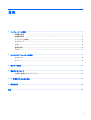 5
5
-
 6
6
-
 7
7
-
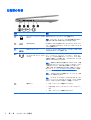 8
8
-
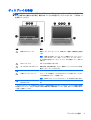 9
9
-
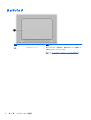 10
10
-
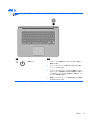 11
11
-
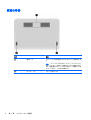 12
12
-
 13
13
-
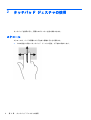 14
14
-
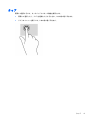 15
15
-
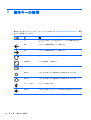 16
16
-
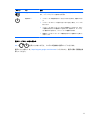 17
17
-
 18
18
-
 19
19
-
 20
20
-
 21
21
-
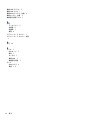 22
22
HP Chromebook 14-q073cl (ENERGY STAR) ユーザーガイド
- タイプ
- ユーザーガイド
関連論文
-
HP Chromebook - 11-2200nz ユーザーガイド
-
HP Chromebook - 14-x094nf (ENERGY STAR) ユーザーガイド
-
HP Chromebook - 11-2101tu ユーザーガイド
-
HP Chromebook - 14-ak040nr ユーザーガイド
-
HP mt43 Mobile Thin Client 取扱説明書
-
HP Stream x360 - 11-p010nw (ENERGY STAR) ユーザーガイド
-
HP ENVY 14-k000 Sleekbook 取扱説明書
-
HP Stream Notebook - 13-c020nr (ENERGY STAR) ユーザーガイド